win10开机强制安全模式图文教程
- 分类:Win10 教程 回答于: 2021年02月27日 09:16:00
Windows 10 安全模式的进入方法和我们之前在 Windows XP 或 Windows 7 的安全模式不一样,我们需要使用教程中的方法才能顺利的进入 Windows 安全模式,以下是详细的图文教程。
1、对着 Windows 10 开始菜单,找到电源选项,按住 Shift 键不放然后点击重启。

2、在重启后我们会进入到选择一个选项界面,在这里选择疑难解答,并按回车。
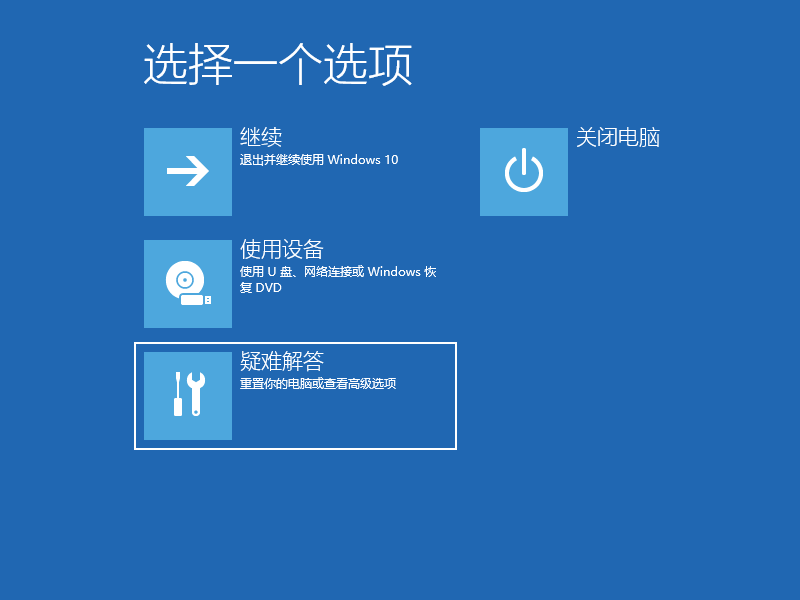
3、在疑难解答中我们选择高级选项,按回车。

4、在高级选项中我们选择启动设置并按回车。

5、在启动设置这里我们直接点击重启按钮。

6、再次重启后我们就会来到启动设置,这时候我们只需要按 4 数字键即可进入安全模式。

7、下图就是我们正常进入 Windows 10 安全模式的桌面啦。
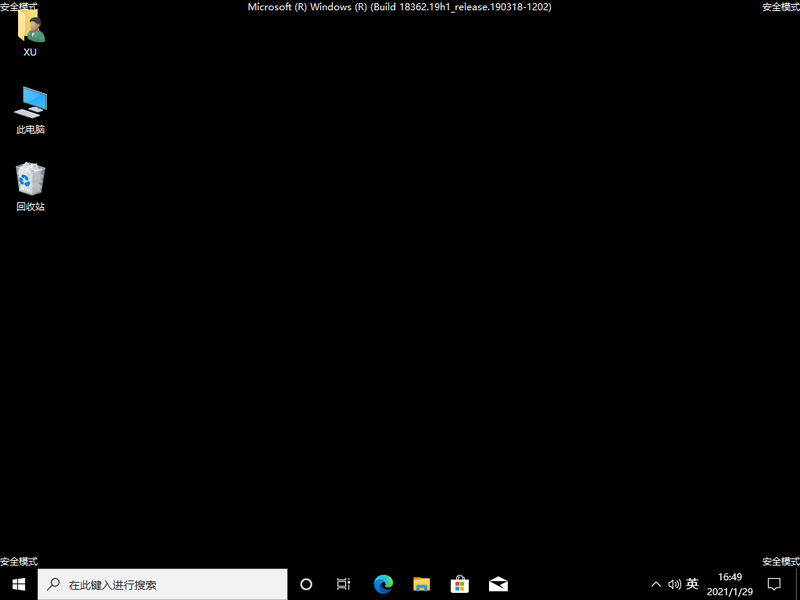
一般在 Windows 7 系统中我们只需要开机的时候快速按 F8 键就可以选择是否进入安全模式,而在 Windows 10 系统中我们需要使用这种方法进入。
 有用
31
有用
31


 小白系统
小白系统


 1000
1000 1000
1000 1000
1000 1000
1000 1000
1000 1000
1000 1000
1000 1000
1000 1000
1000 1000
1000猜您喜欢
- win10重装系统耗时3小时2024/02/23
- win10版本号怎么查看2022/10/14
- 小编教你电脑怎么设置无线路由器..2019/05/30
- win10浏览器在哪2022/10/09
- windows10激活密钥20202020/11/08
- 快速重装Win10系统,让您的台式电脑焕然..2024/03/01
相关推荐
- win10装xp系统蓝屏解决办法2020/12/15
- win10在线重装系统要多久2022/06/20
- win10字体模糊发虚不清晰的解决方法..2022/07/21
- Win10系统正版装机费用是多少?..2024/02/04
- Win10系统安装教程:轻松学会安装Window..2023/12/09
- win10下载图文教程2020/11/18




















 关注微信公众号
关注微信公众号





